Office テレメトリ ダッシュボードで監視されるデータのプライバシーを管理する
適用対象:Office 2019、Office 2016
重要
- Office テレメトリ ダッシュボードは、(バージョン 2208 の時点で) Microsoft 365 Apps for enterpriseではサポートされなくなり、バージョン 2301 (以降) では削除されます。
- 詳細については、「Microsoft 365 Apps for enterpriseからの Office テレメトリ ダッシュボードの削除」を参照してください。
Office テレメトリ ダッシュボードは、organizationで使用される Office ファイル、アドイン、ソリューションの互換性とインベントリ データを示す Excel ブックです。 Office テレメトリ ダッシュボードには、各ユーザーの [最近使用済み] リストのドキュメントのファイル名とタイトルが表示されます。これにより、ユーザーまたはorganizationに関する個人情報や機密情報が表示される可能性があります。 また、Office で使用されたアドインとその他のソリューションの名前も表示されます。 この記事では、Office テレメトリ ダッシュボードと Office テレメトリ エージェントの設定がユーザーのプライバシーを保護する方法について説明します。 これらの設定は、ファイル名とタイトルを偽装したり、選択したアプリケーションやソリューションのデータが報告されないようにします。
エージェントは、インベントリ、使用状況、正常性データを収集し、共有フォルダーにアップロードします。 Office テレメトリ プロセッサと呼ばれるサービスは、このデータを処理し、SQL データベースに挿入します。 Office テレメトリ ダッシュボードは、Office ファイル、アドイン、およびソリューションの使用状況を表示できるように、このデータベースに接続します。
エージェントは Office 2019 と Office 2016 に組み込まれており、以前のバージョンの Office を実行するコンピューターに個別にインストールされます。 エージェントが組み込まれているか、個別にデプロイされているかに関係なく、ログ記録を有効にするまでデータは生成または収集されません。 「Office テレメトリ ダッシュボードの展開」の説明に従って、Office 用のレジストリまたはグループ ポリシー管理用テンプレート ファイル (ADMX/ADML) を使用します。 ログ記録が開始されると、データは %LocalAppData%\Microsoft\Office\16.0\Telemetry の下のローカル コンピューターに格納され、共有フォルダーに定期的にアップロードされます。
重要
- Office テレメトリ ダッシュボードは、organizationで使用されるアドインなどの Office ドキュメントとソリューションに関するインベントリ、使用状況、正常性データを収集するオンプレミス ツールです。 データは主に、アプリケーション互換性テストでorganizationを支援するように設計されています。
- Office テレメトリ ダッシュボード用に収集されたデータは、organizationによって制御されるSQL Server データベースに格納され、収集されたデータは Microsoft に送信されません。 詳細については、「 Office テレメトリ ダッシュボードのエージェントによって収集されたデータ」を参照してください。
- Office テレメトリ ダッシュボード用に収集されるデータは、Microsoft に送信できる Office 診断データとは異なります。 Office 診断データの詳細については、「Microsoft 365 Appsのプライバシー制御の概要」を参照してください。
- Office テレメトリ ダッシュボードの管理に使用される設定は、Office 診断データには影響しません。また、その逆も同様です。 Office 診断データの管理の詳細については、「ポリシー設定を使用してMicrosoft 365 Appsのプライバシー制御を管理する」を参照してください。
Office テレメトリ ダッシュボードでプライバシーとパフォーマンスの設定を構成する方法
Office テレメトリ ダッシュボードで Office ファイル、アドイン、およびソリューションに表示される詳細レベルを構成するには、いくつかの方法があります。 レポートのしきい値の変更など、一部の方法では、特定の情報が Office テレメトリ ダッシュボードに表示されないようにします。 その他の方法では、エージェントがデータをアップロードできないようにして、データベースに追加されないようにします。 しきい値を設定し、特定のデータのアップロードを防ぐと、データベースとカスタム レポートのパフォーマンスを向上させることもできます。
次の図は、ユーザーのプライバシーを保護するために Office テレメトリ ダッシュボードで提供される 3 つの方法の概要を示しています。
Office テレメトリ ダッシュボードでプライバシー設定を構成する 3 つの方法
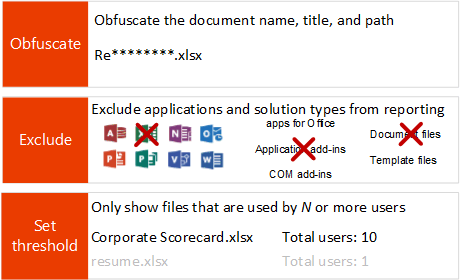
データベースのレポートのしきい値を調整して、複数のユーザーが使用するファイルのみを表示する
Office テレメトリ ダッシュボードは、同じ名前の Office ファイルを使用するユーザーの数を追跡します。 これらのファイルは通常、複数のユーザーによって共有およびアクセスされ、多くの場合、1 人のユーザーが使用するファイルよりもビジネス価値が高くなります。 互換性計画の一環として、1 人のユーザーが使用するファイルのインベントリと互換性イベントを無視し、代わりに部門全体で使用されるファイルを監視することができます。 たとえば、3 人以上のユーザーが使用するファイルをレポートするための Office テレメトリ ダッシュボードの構成は、履歴書などの個人用ファイルの表示を回避するのにも役立ちます。 この設定により、Office テレメトリ ダッシュボードのカスタム レポートで返されるデータ セットが減り、32 ビット バージョンの Excel で 2 GB のメモリ制限 を回避するのに役立ちます。
1 人の作成者を持つファイルが Office テレメトリ ダッシュボードに表示されないようにするには、データベースの最小レポートしきい値を調整するスクリプトを実行します。 テレメトリ ダッシュボード管理ツール (Tdadm) を使用して、2 つ以下のクライアントに表示されるファイルを除外します。 次の例に示すように、 しきい 値を 3 に設定するか、必要に応じて大きな値に設定します。
tdadm.exe -o settings -databaseserver dbserver -databasename dbname -threshold 3
Tdadm の詳細については、Tdadm の Wiki を参照してください。
Office テレメトリ ダッシュボードに表示されるユーザーとファイルのデータを偽装または隠す
organizationのユーザーは、機密情報または機密情報を含むファイル名を使用して Office ファイルを保存するのが一般的です。 これらのファイルはビジネス価値が高く、互換性の問題の監視を正当化している可能性があります。 ただし、法律や人事などのビジネス グループは、Office テレメトリ ダッシュボードを使用して管理者に機密ファイル名を表示しないように、コンピューターの監視に異議を唱える場合があります。
ファイル名や特定の場所を明らかにすることなく、互換性の問題がある Office ファイルの所有者を自分や他の管理者が特定できるようにするには、ファイルの難読化を有効にして、Office ファイル名、タイトル、ファイル パスを偽装できます。 この設定は、共有フォルダーにデータをアップロードする前に難読化タスクを実行するエージェントで構成されます。 ローカル コンピューターに格納されているデータは難読化されません。
次の表に、ファイル情報を偽装するためのさまざまな方法を示します。
ファイル名、ファイル パス、およびタイトルの難読化の例
監視対象のクライアント コンピューターでの実際のファイル詳細情報
| 例 | ファイル名 | ファイル パス | Title |
|---|---|---|---|
| #1 | Resume_Contoso.xlsx | C:\Users\John\Documents | Resume_Contoso.docx |
| #2 | Merger_Contoso.docx | \\FileShare\Operations\FY2018 | Merger_Contoso.docx |
| #3 | FY2018_Merger.xlsx | https://sharepoint/sites/HR/SharedDocuments | FY2018_Merger.xlsx |
| #4 | 10 cures for diseases.pptx | Outlook:C:\Users\John\AppData\Local\Microsoft\Windows\Temporary Internet Files\Content.Outlook\1234ABCD | 10 cures for diseases |
ファイルの難読化を有効にした後に共有フォルダーに送信されるデータ。
| 例 | ファイル名 | ファイル パス | Title |
|---|---|---|---|
| #1 | Re*.xlsx | C:\* | * |
| #2 | Me*.docx | \\FileShare\* | * |
| #3 | FY*.xlsx | https://sharepoint/* | * |
| #4 | 10*.pptx | 前途:* | * |
レジストリを使用してファイル難読化を有効にする
次の例では、クライアント コンピューターのレジストリでファイル難読化を有効にします。 このコード サンプルを .reg ファイルとして保存し、監視対象のクライアント コンピューターで実行します。
Windows Registry Editor Version 5.00
[HKEY_CURRENT_USER\Software\Policies\Microsoft\Office\16.0\osm]
"EnableFileObfuscation"=dword:00000001
.reg ファイルの使用についての詳細は、追加、変更、または, .reg ファイルを使用してレジストリ サブキーおよび値を削除する方法 を参照してください。
グループ ポリシー設定を使用してファイル難読化を有効にする
次の表に、ファイル難読化を有効にするためのグループ ポリシー設定の名前とパスを示します。 Office 用の管理用テンプレート ファイル (ADMX/ADML) は 、Microsoft ダウンロード センターからダウンロードできます。
ファイルの難読化を有効にするグループ ポリシー設定
| 設定名 | パス |
|---|---|
| Office テレメトリ エージェントでプライバシー設定を有効にする |
ユーザー構成\Policies\管理用テンプレート\Microsoft Office 2016\Telemetry ダッシュボード |
Office テレメトリ ダッシュボードで特定のアプリケーションまたはソリューションが報告されないようにする
企業秘密または機密データを処理する従業員を持つビジネス グループの場合、特定の Office アプリケーションまたは Office ソリューションの種類に関する情報の収集と共有フォルダーへのアップロードを防ぐことができます。 たとえば、ビジネス グループは、Excel ファイルが監視に対して機密性が高すぎると判断する場合があります。 別のグループは、アクセス関連のソリューションのみを気にし、他のアプリケーションを監視したくないと判断する場合があります。
レジストリを使用して除外の設定を構成する
次の表では、特定のアプリケーションが Office テレメトリ ダッシュボードに報告されないようにするレジストリ値について説明します。
[HKEY_CURRENT_USER\Software\Policies\Microsoft\Office\16.0\OSM\preventedapplications] の [エージェント レジストリ設定]
| 値の名前 | 値の種類 | 値の説明およびデータ |
|---|---|---|
| accesssolution olksolution onenotesolution pptsolution projectsolution publishersolution visiosolution wdsolution xlsolution |
REG_DWORD |
特定の Office アプリケーションのデータが Office テレメトリ ダッシュボードに報告されないようにします。 エージェントは、指定したアプリケーションとやり取りするすべてのデータをレポートしなくなります。 これには、アプリケーションで使用されるドキュメント ファイルと、アプリケーションに読み込まれる COM アドインが含まれます。 値の名前はそれぞれ、次の Office アプリケーションを指しています。 accesssolution: Access ソリューション olksolution: Microsoft Outlook ソリューション onenotesolution: OneNote ソリューション pptsolution: PowerPoint ソリューション projectsolution: Project ソリューション publishersolution: Publisher ソリューション visiosolution: Visio ソリューション wdsolution: Word ソリューション xlsolution: Excel ソリューション 値: 1 = レポートを許可しない 0 = レポートを許可する 既定値 = 0 (レポートを許可する) |
次の表では、特定のソリューションの種類が Office テレメトリ ダッシュボードに報告されないようにするレジストリ値について説明します。
[HKEY_CURRENT_USER\Software\Policies\Microsoft\Office\16.0\OSM\preventedsolutiontypes] の [エージェント レジストリ設定]
| 値の名前 | 値の種類 | 値の説明およびデータ |
|---|---|---|
| agave appaddins comaddins documentfiles templatefiles |
REG_DWORD |
特定のソリューションのデータが Office テレメトリ ダッシュボードに報告されないようにします。 値の名前はそれぞれ、次の Office ソリューション タイプを指しています。 agave: Office 用アプリ appaddins: アプリケーション固有のアドイン。Excel アドイン (.xla, .xlam など)、Word アドイン (.dotm など)、および PowerPoint アドイン (.ppa, .ppam など) が含まれます。 comaddins: COM アドイン documentfiles: Office ドキュメント ファイル templatefiles: Office テンプレート ファイル 値: 1 = レポートを許可しない 0 = レポートを許可する 既定値 = 0 (レポートを許可する) |
次の例では、すべての種類のソリューションおよびアプリケーションのレポートを無効にします。 このサンプルを .reg ファイルとして保存した後で、レポートする必要があるアプリケーションまたはソリューションをすべて削除してください。 それ以外の場合、値が 00000001 に設定されているため、すべて無効になります。
Windows Registry Editor Version 5.00
[HKEY_CURRENT_USER\Software\Policies\microsoft\office\16.0\osm\preventedapplications]
"accesssolution"=dword:00000001
"olksolution"=dword:00000001
"onenotesolution"=dword:00000001
"pptsolution"=dword:00000001
"projectsolution"=dword:00000001
"publishersolution"=dword:00000001
"visiosolution"=dword:00000001
"wdsolution"=dword:00000001
"xlsolution"=dword:00000001
[HKEY_CURRENT_USER\Software\Policies\microsoft\office\16.0\osm\preventedsolutiontypes]
"agave"=dword:00000001
"appaddins"=dword:00000001
"comaddins"=dword:00000001
"documentfiles"=dword:00000001
"templatefiles"=dword:00000001
.reg ファイルの使用についての詳細は、追加、変更、または, .reg ファイルを使用してレジストリ サブキーおよび値を削除する方法 を参照してください。
グループ ポリシー設定を使用して除外の設定を構成する
次の表に、選択した Office アプリケーションおよびソリューションがレポートされないようにするためのグループ ポリシー設定の名前とパスを示します。 Office 用の管理用テンプレート ファイル (ADMX/ADML) は 、Microsoft ダウンロード センターからダウンロードできます。
ユーザー構成\ポリシー\管理用テンプレート\Microsoft Office 2016\Telemetry ダッシュボードの除外ポリシー設定
| 設定 | 説明 |
|---|---|
| Office テレメトリ エージェントレポートから除外する Office アプリケーション |
特定の Office アプリケーションのデータが Office テレメトリ ダッシュボードに報告されないようにします。 |
| Office テレメトリ エージェントレポートから除外する Office ソリューション |
特定の Office ソリューションのデータが Office テレメトリ ダッシュボードに報告されないようにします。 |
エージェントのデータ収集を無効にする
ローカル コンピューターでのデータ収集を停止するには、次のようにレジストリの更新またはグループ ポリシー設定の構成を行います。
レジストリを使用してログ記録を停止するには
次の例では、エージェントによるログ記録とアップロードを停止します。 この例を .reg ファイルとして保存し、クライアント コンピューターで実行してください。
Windows Registry Editor Version 5.00
[HKEY_CURRENT_USER\Software\Policies\Microsoft\Office\16.0\osm]
"Enablelogging"=dword:00000000
"EnableUpload"=dword:00000000
.reg ファイルの使用についての詳細は、追加、変更、または, .reg ファイルを使用してレジストリ サブキーおよび値を削除する方法 を参照してください。
グループ ポリシー設定を使用してログ記録を停止するには
次の表に示すポリシー設定は、 パス User Configuration\Policies\Administrative Templates\Microsoft Office 2016\Telemetry Dashboard にあります。 エージェントによるデータ収集とアップロードを 無効にするには、これらのポリシー設定を無効にします。 Office 用の管理用テンプレート ファイル (ADMX/ADML) は 、Microsoft ダウンロード センターからダウンロードできます。
ログ記録を無効にするエージェント ポリシー設定
| 設定 | 説明 |
|---|---|
| テレメトリ データの収集をオンにする |
データ収集を無効にするには、この設定を無効にします。 |
| Office テレメトリ エージェントのデータアップロードを有効にする |
共有フォルダーへのデータのアップロードを停止するには、この設定を無効にします。 |
クライアント コンピューターに格納されているデータを削除する
ログ記録を無効にしても、コンピューターから既に収集されているデータは削除されません。 ローカル クライアント コンピューターでこのデータを削除するには、%LocalAppData%\Microsoft\Office\16.0\Telemetry の下にあるファイル evt.tbl、sln.tbl、user.tbl を削除します。